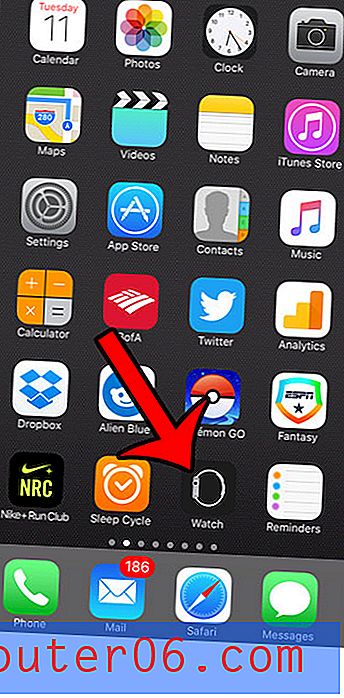So deaktivieren Sie Safari-Vorschläge auf einem iPad
Der Safari-Browser auf Ihrem iPad verfügt über ein eigenes Menü, das verschiedene Einstellungen bietet. Wenn Sie sich in diesem Menü befinden, werden Sie möglicherweise gefragt: "Was sind Safari-Vorschläge?" Dies ist eine Funktion in Safari, die Vorschläge für andere Apps oder Websites bietet, die sich auf eine Suchabfrage beziehen, die Sie in den Browser eingeben. Wenn ich beispielsweise die Suchabfrage "iPhone 4s" eingebe, wird oben auf der Seite ein Safari-Vorschlag für Wikipedia angezeigt.
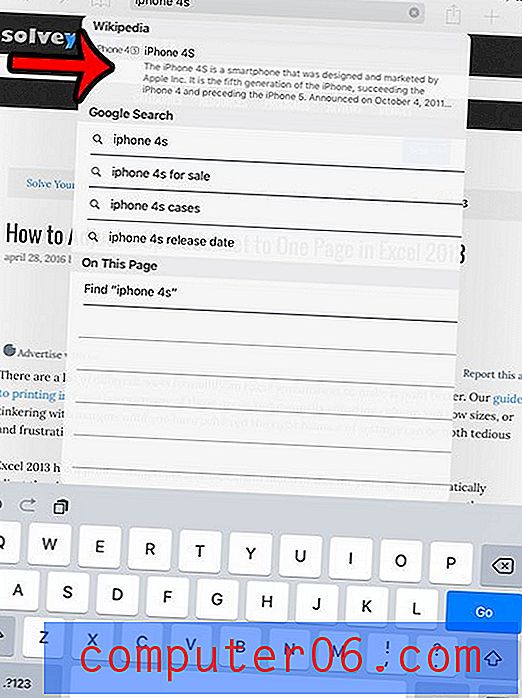
Diese Funktion kann zwar nützlich sein, aber auch einige Leistungsprobleme mit Safari auf dem Gerät verursachen. Daher werden Sie möglicherweise in den Anleitungen zur Fehlerbehebung aufgefordert, die Safari-Vorschläge auf Ihrem iPad zu deaktivieren, um ein Problem mit dem Gerät zu diagnostizieren. Unsere Anleitung unten zeigt Ihnen, wie das geht.
Deaktivieren von Safari-Vorschlägen auf einem iPad 2
Die Schritte in diesem Artikel wurden auf einem iPad 2 unter iOS 9 ausgeführt. Das Ausschalten der Safari-Vorschläge auf Ihrem iPad kann eine Lösung sein, wenn der Browser auf dem Gerät häufig abstürzt. Wenn das Problem durch Deaktivieren der Safari-Vorschläge nicht behoben werden kann, müssen Sie möglicherweise einen Werksreset durchführen. Dieser Artikel führt Sie durch diese Schritte. Sie können jedoch die folgenden Schritte ausführen, um Safari-Vorschläge als ersten Versuch zur Behebung des Problems zu deaktivieren.
Schritt 1: Tippen Sie auf das Symbol Einstellungen .
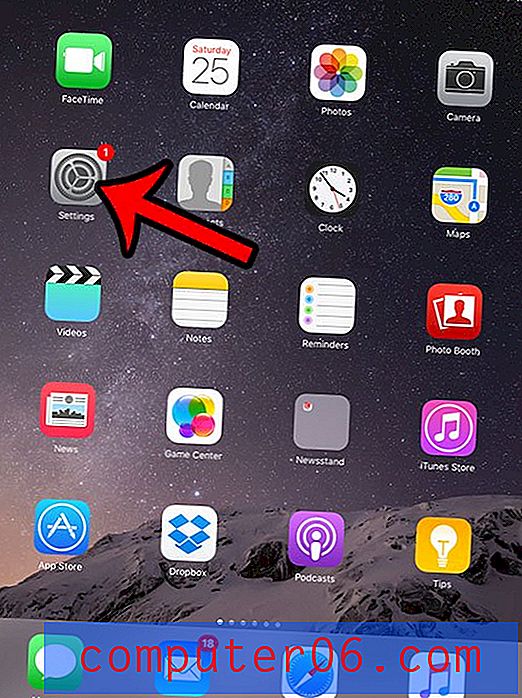
Schritt 2: Scrollen Sie nach unten und wählen Sie die Option Safari aus der Spalte auf der linken Seite des Bildschirms.
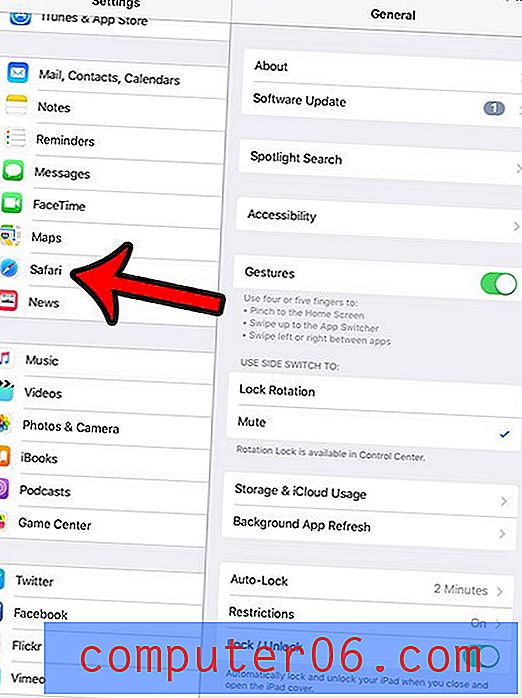
Schritt 3: Tippen Sie auf die Schaltfläche rechts neben Safari-Vorschläge, um sie zu deaktivieren.
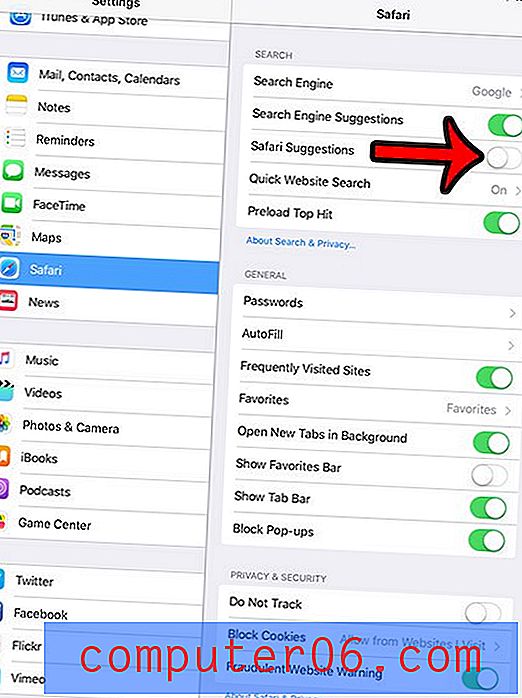
Wenn das Zurücksetzen der Safari-Vorschläge nicht hilft, Sie jedoch noch nicht bereit sind, einen Werksreset durchzuführen, können Sie stattdessen versuchen, die Einstellungen auf dem iPad zurückzusetzen. Dieser Artikel - https://www.solveyourtech.com/how-to-reset-settings-on-an-ipad/ - zeigt Ihnen, wie das geht.